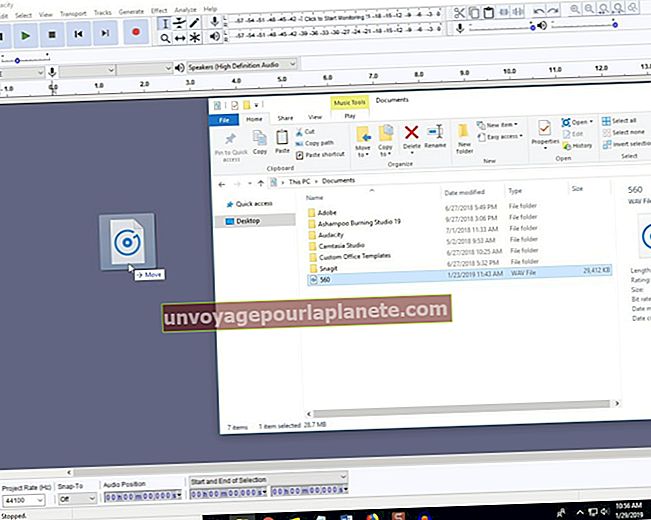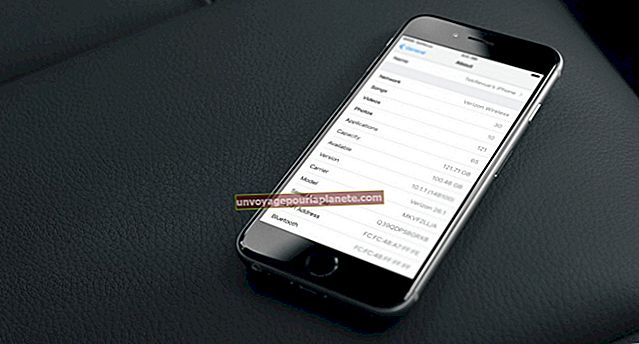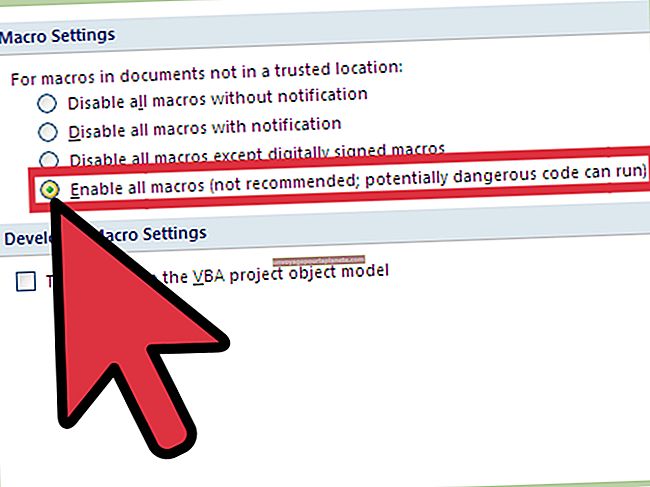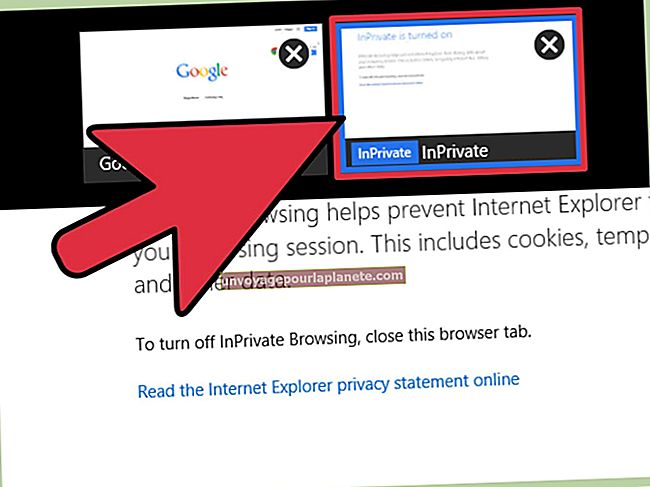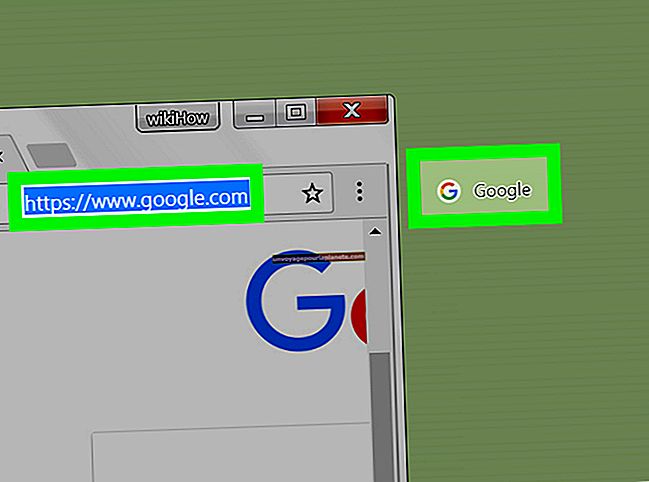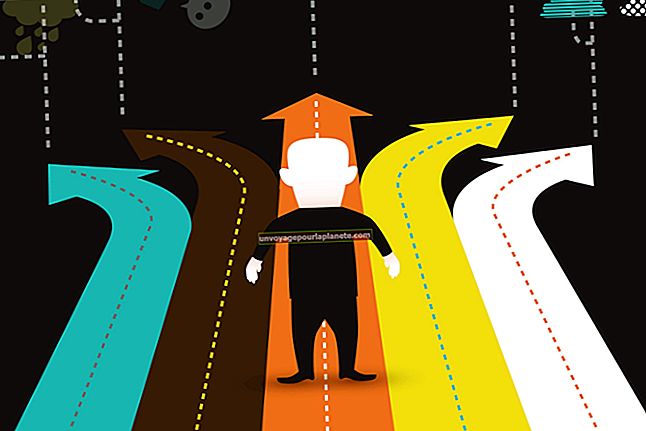மேக்புக் ப்ரோவில் புளூடூத் வேலை செய்யாது
மேக்புக் ப்ரோவில் உள்ள புளூடூத் செயல்பாடு விசைப்பலகைகள், எலிகள் மற்றும் விளையாட்டு கட்டுப்படுத்திகள் போன்ற வெளிப்புற வயர்லெஸ் சாதனங்களை உங்கள் கணினியுடன் இணைக்க உங்களை அனுமதிக்கிறது. புளூடூத் இயக்கப்பட்டிருக்க வேண்டும் மற்றும் வெளிப்புற சாதனங்கள் சரியாக செயல்பட மேக்புக் ப்ரோவுடன் இணைக்கப்பட வேண்டும். எப்போதாவது, குறுக்கீடு அல்லது வன்பொருள் செயலிழப்பால் சமிக்ஞை பாதிக்கப்படுகிறது.
விருப்பங்களை சரிபார்க்கவும்
புளூடூத் சாதனங்கள் இயக்கப்பட்டன மற்றும் பேட்டரிகள் சார்ஜ் செய்யப்பட்டுள்ளனவா என்பதை சரிபார்க்கவும். மேக்புக் ப்ரோவில் புளூடூத்தை இயக்கவும். மேக்புக் ப்ரோவில் புளூடூத் அமைப்புகள் கணினி விருப்பத்தேர்வுகள் மெனுவில் அல்லது திரையின் மேலே உள்ள மெனு பட்டியில் அமைந்துள்ளன. புளூடூத் விருப்பத்தேர்வுகள் பலகம் கிடைக்கக்கூடிய மற்றும் இணைக்கப்பட்ட எல்லா சாதனங்களையும் பட்டியலிடுகிறது. சாதனத்தை இணைக்க, அதை முன்னிலைப்படுத்தவும், கியர் ஐகானைக் கிளிக் செய்து "இணை" விருப்பத்தைத் தேர்வுசெய்க. புதிய சாதனத்தை அமைக்க, "+" ஐகானைக் கிளிக் செய்து வழிமுறைகளைப் பின்பற்றவும்.
சமிக்ஞை குறுக்கீடு
புளூடூத் சாதனங்களை பாதிக்கக்கூடிய எந்த சமிக்ஞை குறுக்கீட்டையும் அகற்றவும். அதிகாரப்பூர்வ ஆப்பிள் ஆதரவு வலைத்தளத்தின்படி, 2.4 ஜிகாஹெர்ட்ஸ் அதிர்வெண்ணில் இயங்கும் வயர்லெஸ் நெட்வொர்க்குகள் புளூடூத் சாதனங்களில் குறுக்கிடக்கூடும். இந்த 2.4 ஜிகாஹெர்ட்ஸ் சாதனங்களில் கம்பியில்லா தொலைபேசி அடிப்படை நிலையங்கள் மற்றும் நுண்ணலை அடுப்புகள் உள்ளன, எனவே உங்கள் மேக்புக் ப்ரோவை இந்த மற்றும் பிற மின் சாதனங்களின் வரம்பிலிருந்து நகர்த்தவும். முடிந்தால், பயன்பாட்டில் இருக்கும்போது புளூடூத் சாதனங்களை கணினியின் 30 அடிக்குள் வைத்திருங்கள், உங்கள் கணினிக்கும் புளூடூத் சாதனத்திற்கும் இடையில் எந்த உலோகப் பொருட்களையும் வைக்க வேண்டாம்.
NVRAM ஐ மீட்டமைக்கவும்
கணினி சுவிட்ச் ஆப் செய்யப்பட்டிருந்தாலும் மேக்புக் ப்ரோ கணினிகள் சில தகவல்களைத் தக்கவைத்துக்கொள்கின்றன. NVRAM ஐ மீட்டமைப்பது சில சிக்கல்களை தீர்க்கக்கூடும். உங்கள் கணினியைத் தொடங்கும்போது "கட்டளை-விருப்பம்-பி-ஆர்" விசைகளை வைத்திருப்பதன் மூலம் என்விஆர்ஏஎம் மீட்டமைக்கவும். சாம்பல் தொடக்கத் திரை தோன்றுவதற்கு முன் இந்த விசைகளை அழுத்தவும். தொடக்க நேரத்தை நீங்கள் இரண்டாவது முறையாகக் கேட்ட பிறகு விசைகளை விடுங்கள். உங்கள் கணினி முழுமையாக ஏற்றப்பட்டதும், புளூடூத் சாதனங்களை மீண்டும் இணைக்கவும்.
வட்டு அனுமதிகளை சரிசெய்து விருப்பங்களை நீக்கு
பயன்பாடுகள் கோப்புறையில் உள்ள பயன்பாடுகளில் அமைந்துள்ள வட்டு பயன்பாட்டு பயன்பாட்டைத் திறப்பதன் மூலம் மேக்புக் ப்ரோவில் வட்டு அனுமதிகளை சரிசெய்யவும். தொடக்க வட்டைத் தேர்ந்தெடுத்து "பழுதுபார்ப்பு அனுமதிகள்" விருப்பத்தைத் தேர்வுசெய்க. "Library / Library / Preferences" க்குச் சென்று "com.apple.Bluetooth.plist" கோப்பை நீக்குவதன் மூலம் உங்கள் பழைய புளூடூத் விருப்பங்களை நீக்கவும். இந்த இரண்டு படிகளும் முடிந்ததும், உங்கள் கணினியை மறுதொடக்கம் செய்யுங்கள்.
ஆப்பிள் ஆதரவைத் தொடர்பு கொள்ளுங்கள்
புளூடூத் சிக்கலை நீங்களே சரிசெய்ய முடியாவிட்டால், ஆப்பிள் ஆதரவை ஆன்லைனிலோ, தொலைபேசி மூலமாகவோ அல்லது கடையிலோ தொடர்பு கொள்ளவும். உங்கள் ஆப்பிள் தொடர்பான சிக்கல்களுக்கு நேருக்கு நேர் தொழில்நுட்ப ஆதரவை வழங்கும் ஆப்பிள் ஸ்டோரில் ஆப்பிள் ஜீனியஸுடன் சந்திப்பை பதிவு செய்வதே உங்கள் சிறந்த வழி. உங்கள் கணினிக்கு விரிவான பழுது தேவைப்பட்டால், ஜீனியஸ் உங்கள் விருப்பங்களை விளக்கி, உங்கள் கணினியை விரைவில் சரிசெய்ய தேவையான ஏற்பாடுகளைச் செய்வார்.
மறுப்பு
இந்த கட்டுரையில் உள்ள தகவல்கள் OS X 10.8 மவுண்டன் லயன் இயக்க முறைமைக்கு இயங்கும் மேக்புக் ப்ரோவுக்கு பொருந்தும். இது மற்ற பதிப்புகள் அல்லது தயாரிப்புகளுடன் சற்று அல்லது கணிசமாக மாறுபடலாம்.